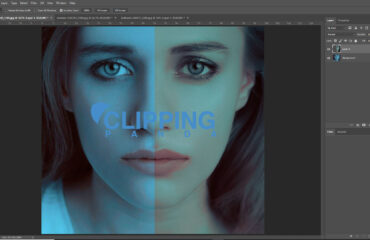Come deselezionare e riselezionare in Photoshop. usa Ctrl+D o ⌘+D per Deseleziona e Maiusc+Ctrl+D o ⇧+⌘+D per "riselezione". Molti principianti affrontano un problema quando devono deselezionare in Photoshop. In questo articolo, parlerò un po' di più degli strumenti di selezione e di come deselezionare in Photoshop. Ogni processo di deselezione è lo stesso.
Come deselezionare un oggetto in Photoshop
1. Seleziona l'area dalla finestra del documento che desideri deselezionare. L'area di selezione sarà delineata con linee tratteggiate o tratteggiate.
2. Clic sinistro sul mouse e scegli il “Selezionare" opzione dal barra dei menu in cima.
3. Scegli l'opzione "Deseleziona" dalla barra dei menu. Vedrai che tutte le selezioni sono sparite.
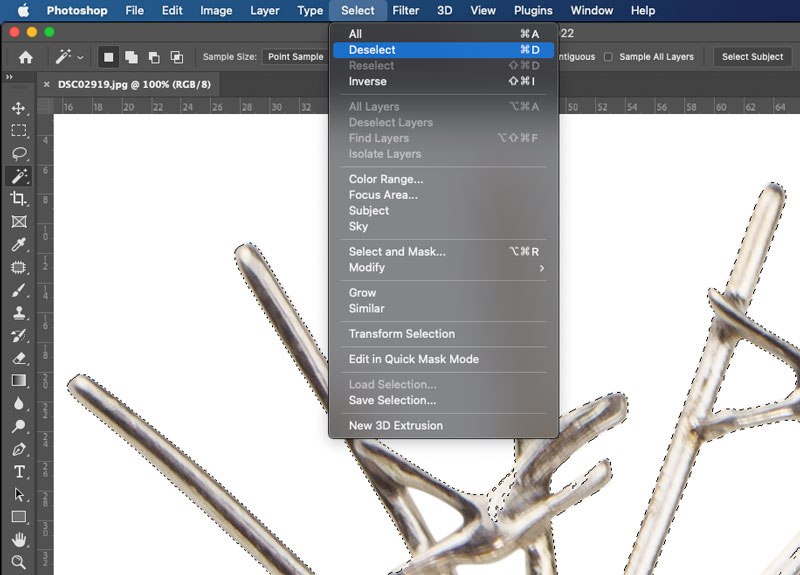
Metodo 2:
Usa le scorciatoie da tastiera Ctrl + D (Per Windows) e ⌘+D (Per Mac) per la deselezione. È un'opzione facile.
Come riselezionare l'oggetto in Photoshop
1. Seleziona l'area dalla finestra del documento che desideri riselezionare.
2. Clic sinistro sul mouse e scegli il “Selezionare" opzione dal barra dei menu in cima.
3. Scegli il "Riseleziona” opzione dalla barra dei menu. Vedrai che tutte le selezioni sono tornate.
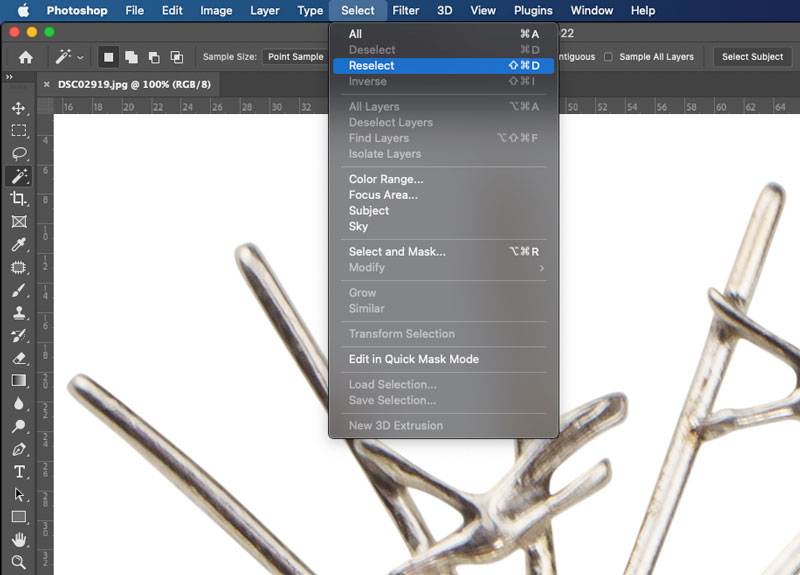
Metodo 2:
Usa le scorciatoie da tastiera Maiusc+Ctrl+D (Per utenti Windows) e ⇧+⌘+D (Per utenti Mac) per “riselezione".
Strumenti di selezione:
Ci sono molti strumenti di selezione disponibili in Photoshop. Ogni strumento viene utilizzato per scopi diversi. Ma i designer professionisti usano lo strumento penna per effettuare una selezione. Gli strumenti penna danno risultati accurati.
Strumento selezione (M): Photoshop ha quattro strumenti di selezione. In genere, questo strumento di selezione viene utilizzato per creare una forma o applicarla per ritagliare prodotti quadrati come un pacchetto o un oggetto quadrato.
- strumento per selezione di un'area rettangolare
- Strumento selezione ellittica
- Strumento selezione riga singola
- Strumento selezione colonna singola
Strumenti lazo (L): In Photoshop sono disponibili tre tipi di strumenti lazo. Strumento lazo per selezioni a mano libera.
- Strumento lazo
- Strumento lazo poligonale
- Strumento lazo magnetico
Strumento bacchetta magica (W): Due tipi di strumenti sono a disposizione. Strumento di selezione bacchetta magica utilizzato per seleziona aree dell'immagine con colori simili.
- Strumento di selezione rapida
- Strumento di ricerca magica
Strumento penna: strumento penna utilizzato per editing professionale di Photoshop. Lo strumento Penna fornisce risultati di selezione accurati al 100%.
Conclusione:
Ci sono due modi per fare Deseleziona or Riseleziona in Photoshop. Vai a selezionare un'opzione/scegli Deseleziona or Riselezionae un altro utilizza le scorciatoie da tastiera Ctrl + D (Per Windows) e ⌘+D (Per Mac) per Deseleziona.Usa le scorciatoie da tastiera Maiusc+Ctrl+D (per utenti Windows) e ⇧+⌘+D (per utenti Mac) per la "riselezione". Spero che tu abbia una soluzione”come deselezionare o riselezionare in Photoshop.